بالشرح الوثائقي
التكوين
في الزاوية العلوية اليمنى من صفحة البداية يوجد رمز العجلة المسننة للتهيئة. يؤدي النقر عليه إلى فتح لوحة يمكن من خلالها إجراء إعدادات مختلفة:
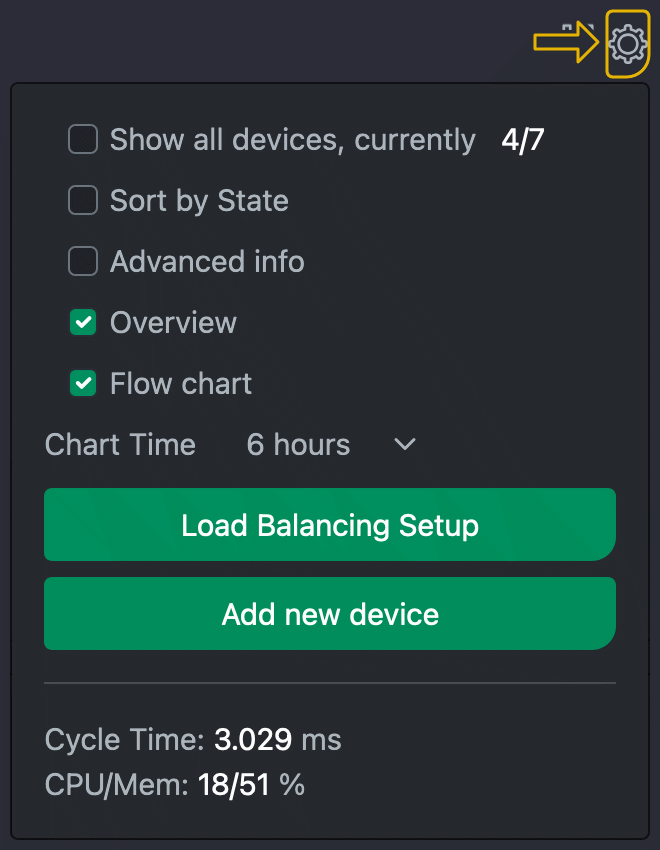
- إظهار كافة الأجهزة
تجاهل إعدادات الرؤية في تكوين الأجهزة الفردية - فرز حسب الحالة
- إظهار المعلومات الموسّعة
في لوحة الجهاز - إظهار النظرة العامة
إظهار الأجهزة كجدول تحت لوحة المعلومات - عرض الأسعار اليومية
عرض أسعار مزود الطاقة في مخطط النظرة العامة. على عكس القيم الأخرى في مخطط النظرة العامة، تتعلق هذه القيم باليوم الحالي، أي الحاضر والمستقبل. - مخطط انسيابي
قم بالتبديل بين المخطط الانسيابي والمخطط الدائري لعرض المستهلكين والمولدات المتاحة - وقت الرسم البياني
عرض الفترة الزمنية للمخططات البيانية المربعة - إعداد إدارة التحميل
تعيين التكوين الأساسي وإدارة التحميل تعيين التكوين الأساسي وإدارة التحميل - إضافة جهاز جديد
عرض الحوار الخاص بإضافة أجهزة جديدة عرض الحوار الخاص بإضافة أجهزة جديدة
خيارات متقدمة

في الحوارات التالية، من الممكن إجراء إعدادات إضافية من خلال تحديد خانة الاختيار "خيارات متقدمة". يُشار إلى هذه الخيارات المتقدمة في الوصف بشريط أصفر على الجانب الأيسر.
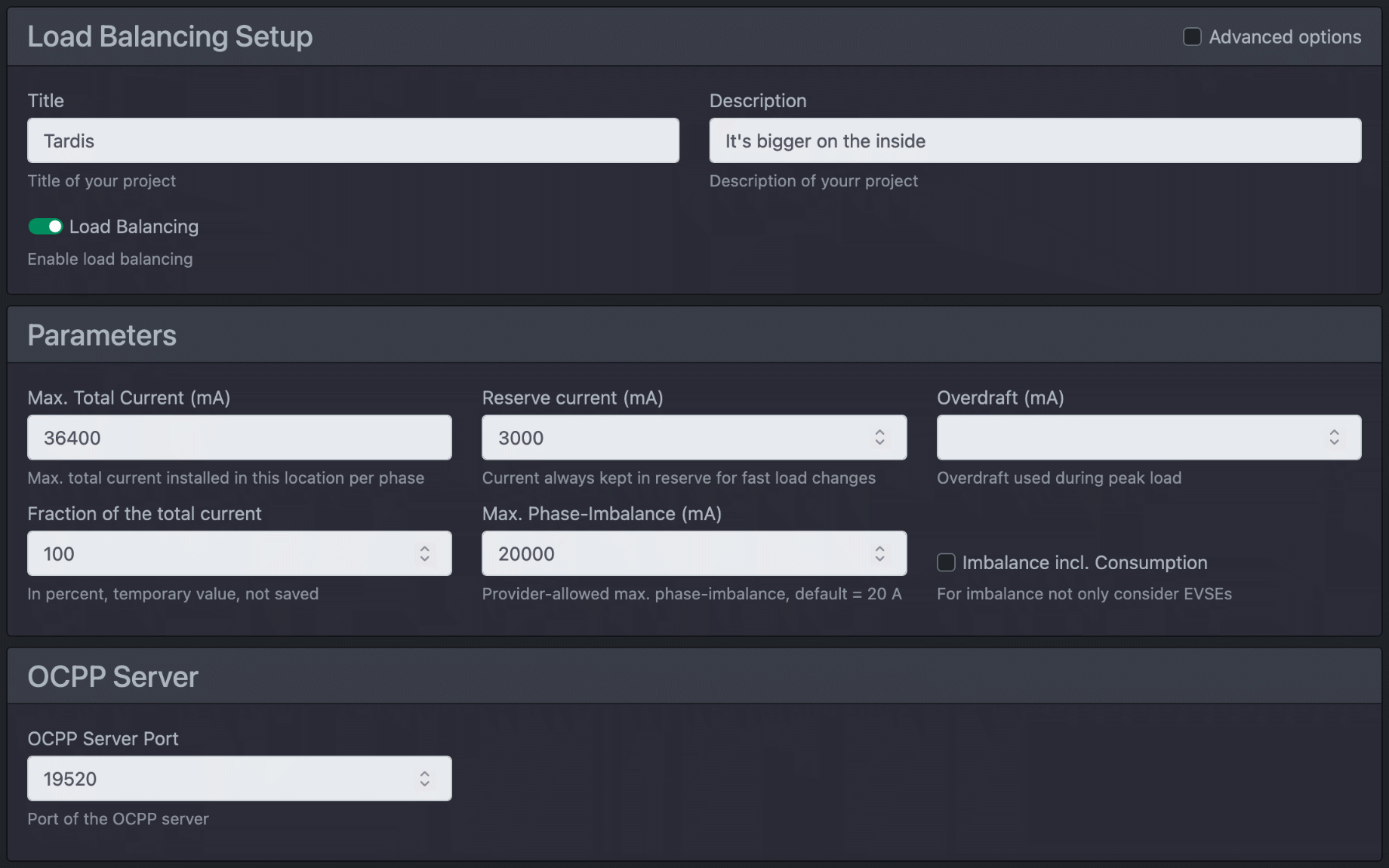
أولاً، يجب عليك إدخال معلمات عامة.
| العنوان | عنوان مشروعك |
| وصف | هنا يمكنك إدخال وصف موجز لمشروعك. |
| يتم عرض العنوان والوصف وفقًا لذلك في النظرة العامة. | |
| إدارة الأحمال | تفعيل إدارة الأحمال. ملاحظة على صندوق الحائط الدماغي للطاقة cFos Power Brain: إذا كنت تقوم بتشغيل علبة الحائط بشكل مستقل أو كصندوق حائط رئيسي، فقم بتفعيل إدارة الأحمال. سيسمح لك ذلك أيضًا باستخدام جميع الوظائف الموسعة. إذا كنت تقوم بتشغيل علبة الحائط مع نظام إدارة أحمال مختلف أو كعبد تابع، قم بإلغاء تنشيط إدارة الأحمال (الوضع: مراقبة). |
| الحد الأقصى. إجمالي التيار لكل مرحلة (مللي أمبير) | يحدد الحد الأقصى للكهرباء المتاحة التي يمكن أن توفرها وصلة المنزل. يتوفر هذا التيار للمنزل، بما في ذلك جميع المستهلكين ومحطات الشحن. يمكنك إما إدخال قيمة ثابتة أو صيغة هنا. يسمح لك هذا بجعل تيار التوصيلة المنزلية المتاح يعتمد على تبديل المدخلات (على سبيل المثال لجهاز استقبال التحكم في التموج) أو متغيرات مدير الشحن (والتي يمكن تعيينها خارجيًا عبر واجهة برمجة تطبيقات HTTP). |
| الاحتياطي الحالي (مللي أمبير) | احتياطي الطاقة الذي يحاول نظام التحكم حجزه. يجب تحديد القيمة بحيث لا تتسبب ذروة الحمل في تعطل الصمامات. كلما قلت المعلومات المتوفرة حول استخدام المراحل الفردية (عبر عدادات مناسبة)، كلما كان الاحتياطي أعلى. |
| السحب على المكشوف | في حقل "السحب على المكشوف"، يقوم مدير الشحن بإدخال الحد الأقصى لقيمة السحب على المكشوف بالمللي أمبير الذي تم رؤيته حتى الآن ويتجاوز الاحتياطي. يتيح لك هذا أن ترى لاحقًا مدى كفاءة التنظيم وما إذا كان يجب عليك تعيين المزيد من احتياطي الطاقة. من الناحية المثالية، يجب أن يكون السحب على المكشوف ويظل 0. يمكنك إعادة تعيين هذه القيمة التاريخية إلى 0. إذا اكتشف مدير الشحن cFos مدير الشحن cFos وجود سحب زائد (يمكن أن يكون هذا أقل من الحد الأقصى التاريخي)، فإنه يقلل من تيار الشحن المتاح بمقدار تيار السحب الزائد لمدة 5 دقائق للسماح للصمامات بأن تبرد. يتم عرض ذلك باللون الأحمر على لوحة العدادات على أنه سحب زائد. |
| الحصة من إجمالي الكهرباء (%) | يمكن استخدام ذلك لتقليل الجزء القابل للاستخدام مؤقتًا من الحد الأقصى للتيار الكلي الأقصى. لا يتم حفظ هذه القيمة. |
| الحد الأقصى. إجمالي تيار صندوق الحائط (مللي أمبير) | واعتماداً على تركيب المنزل، قد يتم وضع خط كهرباء إضافي لمحطات الشحن حصرياً لشحن السيارات الكهربائية. يحدد "الحد الأقصى. إجمالي تيار صندوق الحائط" يحدد الحد الأقصى لتيار هذا الخط. |
| جهد النظام | يجب أن تكون قراءة هذا عادة 230 فولت. |
| الحد الأقصى. اختلال توازن الطور (مللي أمبير) | الحد الأقصى لحمل إزاحة الطور المسموح به من قبل مورد الطاقة (أي استخدام الطور من جانب واحد، على سبيل المثال لشحن السيارات أحادية الطور). القيمة المقررة هي 4600 واط، أي 20 أمبير. قد يسمح لك مورد الطاقة الخاص بك بحمل غير متوازن أعلى. |
| الوضع المائل بما في ذلك الاستهلاك | مفعل: يتم حساب الخلل بما في ذلك جميع المستهلكين والمنتجين. غير مفعل: يرتبط اختلال التوازن بسيارات الشحن فقط. |
| مدة توقف الشحن المؤقت (بالثواني) | الحد الأدنى لطول فترة الاستراحة. هذا مهم لحماية الأجهزة وتجنب التقلبات. |
| التأخير للتبديل إلى 3 مراحل (ق) | الوقت الذي يجب أن تتوافر فيه طاقة كافية للشحن على 3 مراحل قبل التبديل. |
| تقليل طاقة الشحن في حالة حدوث خطأ في COM | إذا تعذّر الوصول إلى الصندوق الحائطي لأكثر من 3 دقائق، يتم احتساب آخر طاقة شحن معروفة له كحمل خارجي ويتم خصمها من إجمالي الطاقة المتاحة للشحن. |
| لتعطيل الجهاز | كيف يجب ضبط الجهاز (إن أمكن) إذا تخلى مدير الشحن cFos عن التحكم فيه؟ الخيارات: إلغاء تنشيط الشحن، والحد الأدنى لتيار الشحن، وإلغاء جميع الحدود (يتوافق مع الشحن المجاني لـ OCPP). |
| مزود الطاقة | هنا يمكنك تحديد موفر الطاقة المستخدم لقواعد الشحن المستندة إلى السعر. بالنسبة إلى Tibber، لا تزال بحاجة إلى رمز OAuth2 المميز في صفحة التكوين. |
| السعر الأساسي بالسنت | هنا يمكنك إدخال السعر الأساسي الذي يتم إضافته إلى كل كيلووات ساعة مستهلكة. |
| مضاعف السعر | هنا يمكنك إدخال المضاعف الذي يتم من خلاله مضاعفة سعر الكيلووات ساعة. ثم يتم إضافة السعر الأساسي. |
| معادلة فائض الطاقة الشمسية | هنا يمكنك إدخال صيغة تحسب الفائض الكهروضوئي بدلاً من الحساب القياسي لمدير الشحن. ملحوظة: يمكنك استخدام CM._org_surplus لتحديد القيمة التي كانت ستستخدمها إدارة الشحن كفائض كهروضوئي. |
| تنعيم فائض الطاقة الشمسية | يمكنك إدخال قيمة من 0 إلى 1 هنا، 0 = لا يوجد تجانس. في حالات نادرة، تكون قيم العداد متأخرة جدًا بحيث يتأرجح الفائض الشمسي. يمكنك بعد ذلك التجربة هنا بقيم أكبر من 0. كلما كانت القيمة أعلى، كلما زادت السلاسة. في مثل هذه الحالة، يجب عليك تجربة مدى قوة التنعيم في حالتك. |
| بدء المعاملة بالتحميل بدلاً من التوصيل | عادة، تبدأ عمليات/معاملات الشحن عندما تكون السيارة موصولة بالشاحن وتنتهي عند فصلها عن الكهرباء. وبدلاً من ذلك، يمكنك بدء وإنهاء عمليات الشحن عند بدء الشحن وإنهائه. |
| الحد الأقصى التغذية بالواط | الحد الأقصى لطاقة التغذية القصوى للمولدات، مثل العاكسات. يجب أن تكون مفعلة للعاكس ويجب أن يدعم العاكس هذا الحد من الطاقة. |
| تغذية عامل التحكم | عادةً ما يكون قريبًا من 1.0 لتجنب التذبذبات عند تقليل طاقة المحولات. |
| تعريفة التغذية لكل كيلووات ساعة | تعريفة التغذية المغذية باليورو. |
| رسوم الشبكة بالسنت اليورو | هنا يمكنك تعيين رسوم الشبكة المستحقة لكل كيلوواط/ساعة في الساعة. |
| خادم OCPP TLS | تمكين TLS أو تعطيله أو الكشف التلقائي |
| منفذ خادم OCPP | منفذ TCP/IP الخاص بخادم OCPP في مدير شحن cFos |
| كلمة مرور خادم OCPP | كلمة المرور لتسجيل الدخول إلى خادم OCPP |
| استخدم شهاداتك الخاصة | في حالة تنشيطها، يتم استخدام شهادة SSL التي قمت بتحميلها ضمن التهيئة. في حالة إلغاء التنشيط، يتم استخدام شهادة قياسية موقعة ذاتياً. |
| ذاكرة التخزين المؤقت للتفويض | إذا تم تنشيطه، يتم التصريح بالتحميل باستخدام آخر معرفات الترددات اللاسلكية المستخدمة بنجاح إذا تعذر الوصول إلى الواجهة الخلفية لـ OCPP. |
| متغيرات "مدير الشحن" ومخرجات "مدير الشحن | يمكنك إنشاء المتغيرات الخاصة بك هنا و/أو إدارة هذه المتغيرات عبر واجهة برمجة تطبيقات HTTP لموردي الطاقة أو استخدامها لأغراضك الخاصة. يمكن الوصول إلى جميع المتغيرات عبر الصيغ. يسمح لك ذلك بتعيين القيم التي يستخدمها مدير الشحن cFos للتحكم مركزيًا واستخدامها في قواعد الشحن أو جعلها قابلة للتحكم الخارجي. فيما يلي دليل لاستخدام متغيرات ومخرجات مدير الشحن. |
إضافة أجهزة جديدة
انقر على العجلة المسننة الرمادية في صفحة البداية ثم على زر "إضافة جهاز جديد". يمكنك بعد ذلك تحديد نوع الجهاز المراد إضافته.
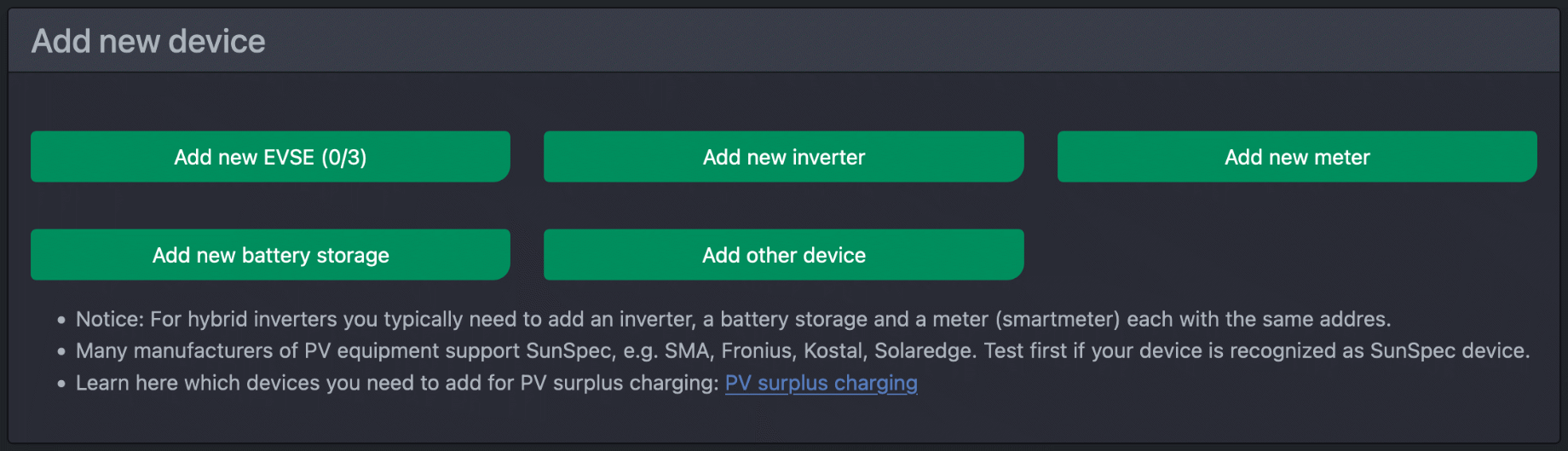
جميع الأجهزة باستثناء صناديق الحائط هي عدادات لمدير شحن cFos. تتوفر الخيارات التالية للعدادات:
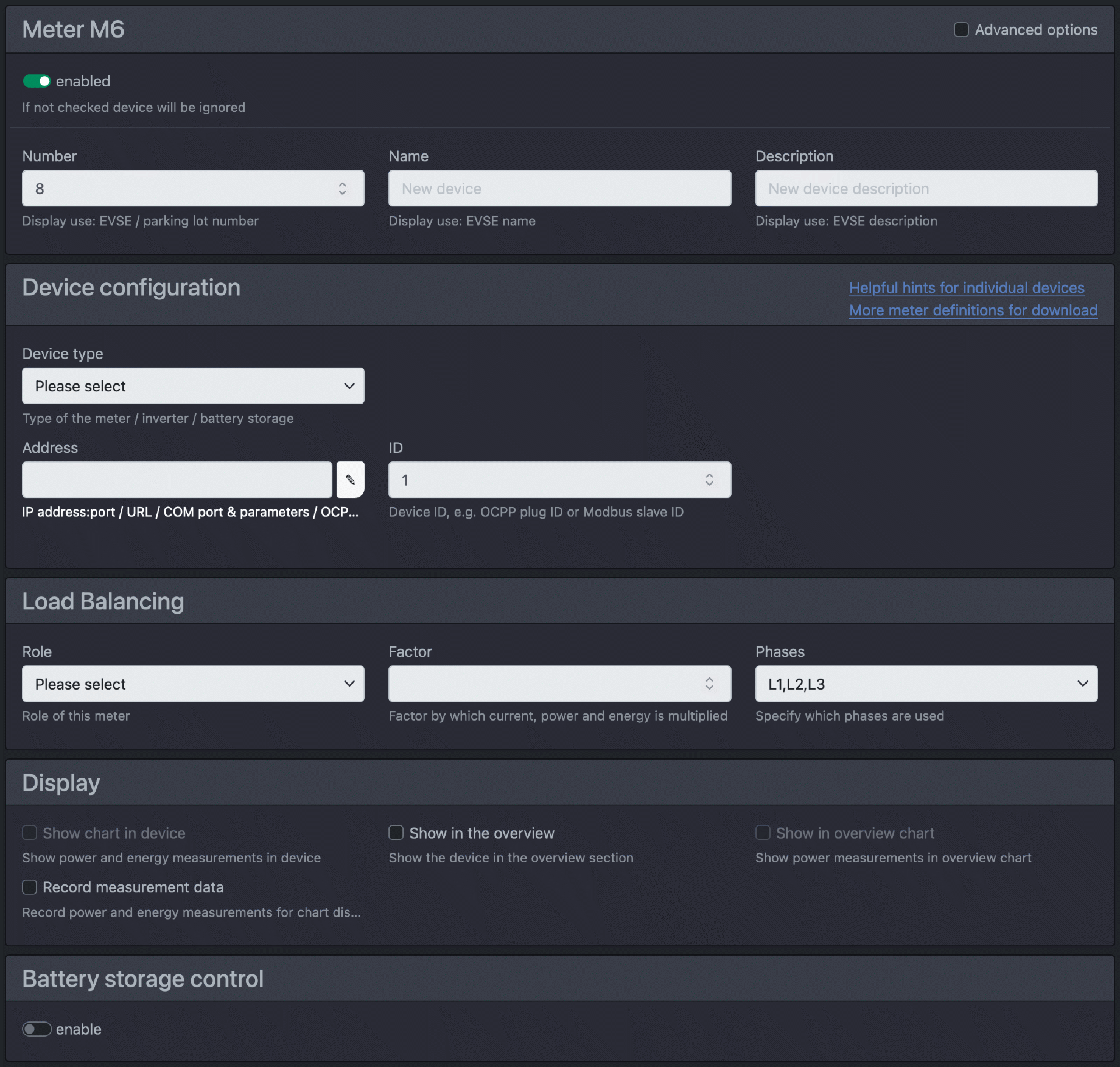
| تفعيلها | تحدد خانة الاختيار ما إذا كان الجهاز مفعلًا (أي أن مدير الشحن يتحقق منه أو يقرأه) أو ما إذا كان يجب حفظه فقط لاستخدامه لاحقًا. |
| العدد | هذا رقم يمكن اختياره بحرية ويتم عرضه في النظرة العامة، على سبيل المثال رقم موقف السيارات الذي سيتم قياس استهلاكه. |
| الاسم | يمكنك تسمية العداد الوسيط هنا. |
| وصف | هنا يمكنك إضافة وصف موجز. |
| نوع الجهاز | استخدم قائمة التحديد هذه لتحديد الجهاز المعني. يدعم مدير الشحن مجموعة من الأجهزة المختلفة. سنقوم بتوسيع قائمة الأجهزة المدعومة بمرور الوقت. هناك أيضًا عدادات وسيطة شائعة أخرى وعدادات افتراضية للاختيار من بينها. العدادات الافتراضية عبارة عن عدادات داخلية لمدير الشحن تقوم بإجمالي قيم طاقة معينة بحيث يمكن عرضها بشكل جيد في النظرة العامة. هناك أيضًا عدادات محاكاة للتجربة. يجب عليك تعيين ما يلي للعداد: |
| العنوان | باستخدام العنوان الهدف، تحدد لمدير الشحن كيف يجب أن يخاطب الجهاز. يمكنك إما تحديد عنوان IP:المنفذ أو عنوان HTTP أو HTTPS أو منفذ COM ثم معلمات COM، على سبيل المثال COM1، 9600،8،8،n،1. ملاحظة: إذا قمت بوضع عنوان IP:المنفذ في "i"، على سبيل المثال 192.168.2.111:8899i، فإن مدير الشحن يستخدم بروتوكول IGEN Tech Solarman النفقي. هذا يعني أنه إذا كنت تستخدم Solarman على جهاز Modbus الخاص بك، فيمكن لمدير الشحن مخاطبة الجهاز الفعلي عبر هذا. عادةً ما يستخدم سولارمان المنفذ 8899. |
| بطاقة الهوية | إذا كان الجهاز عبارة عن جهاز Modbus، يجب إدخال معرّف الرقيق Modbus الخاص بالجهاز هنا. |
| تعليق اتصال TCP | في حالة التعيين، يتم الاحتفاظ باتصال TCP بهذا الجهاز بدلاً من إنشائه وإنهائه في كل مرة يتم الوصول إليه. يمكن أن يحل ذلك مشاكل مع أجهزة معينة. عدم الاحتفاظ باتصال TCP يوفر الذاكرة. |
| اختبار العداد | يمكنك استخدام اختبار العداد لعرض جميع القيم ذات الصلة لمدير الشحن، وبالتالي التحقق مما إذا كان جهاز القياس الخاص بك ينقل قيمًا معقولة. للقيام بذلك، أدخل نوع الجهاز والعنوان والمعرف كما هو الحال عند إعداد جهاز القياس وانقر على "اختبار". |
| الدور | تحدد قائمة التحديد هذه دور جهاز القياس. العرض يعني أن العداد يستخدم لأغراض العرض فقط ولا يتم تضمينه في حسابات الطاقة. الاستهلاك يعني أن العداد يقيس طاقة المستهلك. يتم خصم ذلك من طاقة التوصيل المنزلي المحددة. مع التوليد، تقوم بإعداد عدادات تقيس الطاقة المولدة (على سبيل المثال من نظام شمسي). تُضاف هذه الطاقة إلى طاقة التوصيل المنزلي الحالية وتكون متاحة لصناديق الحائط كطاقة شحن. بدلًا من عدادات التوليد والاستهلاك الفردية، يمكنك أيضًا تركيب عداد مركزي للاتصال المنزلي. في هذه الحالة، اضبط "الدور" على إمداد الشبكة. يضمن لك مدير الشحن بعد ذلك ألا يتجاوز إجمالي الاستهلاك إجمالي استهلاك توصيل منزلك. في هذه الحالة، لا تحتاج إلى تحديد أي عدادات استهلاك أو إنتاج. تسجل العدادات ذات "دور" الاستهلاك "دور" السيارة الكهربائية استهلاك السيارات الكهربائية وعادةً ما تكون متصلة بصندوق حائط. التخزين المنزلي هو نظام تخزين لا يجب استخدامه للشحن الكهروضوئي الزائد. التخزين الكل هو نظام تخزين يمكن استخدامه أيضاً للشحن. |
| العامل | يسمح بدمج العدادات مع ملفات المحولات. يمكنك تحديد عامل التحويل هنا إذا لم يقم العداد بحساب ذلك في القيم نفسها. لعكس العداد، يمكنك إدخال علامة سالبة (على سبيل المثال إذا تم تركيب العداد "بطريقة خاطئة"، يمكنك إدخال -1.0). ملاحظة: عادةً ما يكون لكل من عدادات الاستهلاك والتوليد قيم طاقة موجبة. يحدد الدور ما إذا كانت القيمة مطروحة من طاقة التوصيل المنزلي أو مضافة إليها. في حالة عداد التوليد، فإن عرض الطاقة الموجبة يعني الاستهلاك، والسالبة تعني التغذية. |
| العاكس الهجين | تعرض بعض العاكسات الهجينة طاقة التوليد مشوهة بطاقة التخزين. ومع ذلك، يتطلب مدير الشحن إخراج التوليد النقي. يمكنك تصحيح طاقة التخزين هنا. مع "دائمًا"، يتم دائمًا خصم طاقة تفريغ التخزين من الطاقة التي يبلغ عنها العاكس، مع "عند تفريغ التخزين"، فقط عندما تكون طاقة التخزين سالبة (أي عندما يتم تفريغها). |
| المراحل | المراحل التي يستخدمها العداد، أو يتعرف عليها "تلقائيًا" بناءً على قيم العداد عند الشحن. |
| ضبط القيم الحالية | للتكوينات المتقدمة: هنا يمكنك إضافة شيء ما إلى القيم الحالية باستخدام صيغة. على سبيل المثال، إذا كان لديك مقياس يحسب الاستهلاك بالإضافة إلى صندوق الحائط، يمكنك طرح التيار من مقياس صندوق الحائط لتحديد الاستهلاك الصافي. |
| الحد من الطاقة | إذا تم وضع علامة على ذلك، فقد يقوم مدير الشحن بإيقاف تشغيل هذا العاكس إذا تم تجاوز الحد الأقصى لطاقة التغذية القصوى. |
| عرض الرسم البياني مع الجهاز | يتم عرض بيانات القياس لهذا الجهاز في رسم بياني. |
| عرض في النظرة العامة | إذا تم التأشير عليها، يتم عرضها في لوحة المعلومات أسفل الرسم البياني. |
| عرض في مخطط النظرة العامة | يتم عرض بيانات القياس لهذا الجهاز في مخطط النظرة العامة في لوحة التحكم. |
| إخفاء الجهاز | إذا تم تحديدها، لا تعرضها على شكل لوحة (ما لم يتم تحديد "إظهار جميع الأجهزة"). |
| نشر المعلومات عبر MQTT | يتم نشر القيم الحالية لهذا الجهاز عبر MQTT. |
| نشر معلومات الجهاز عبر Modbus | يتم نشر القيم الحالية لهذا الجهاز عبر خادم Modbus. |
| قياسات السجل | يتم تسجيل القيم الحالية لهذا الجهاز بحيث يمكن عرضها كرسم بياني إذا لزم الأمر. |
| التحكم في تخزين البطارية | فيما يلي تعليمات التحكم في أنظمة تخزين البطاريات باستخدام قواعد الشحن. |
| الصيانة عن بُعد | إذا كان المقياس يحتوي على واجهة مستخدم للويب، فستتم إعادة توجيهك إليها عند النقر على زر "الصيانة عن بُعد". |
| الطريقة البديلة | إذا لم تنجح إعادة التوجيه، يمكنك اختيار طريقة بديلة. |
انقر على "إضافة صندوق حائط" لإضافة محطة شحن أخرى.

يمكنك تعيين القيم التالية لمحطة الشحن:
| تفعيلها | تحدد خانة الاختيار ما إذا كان الجهاز مفعلًا (أي أن مدير الشحن يتحقق منه أو يقرأه) أو ما إذا كان يجب حفظه فقط لاستخدامه لاحقًا. |
| التحويل إلى المرحلة الواحدة - فقط صندوق حائط الدماغ الكهربائي cFos Brain Wallbox | هنا يمكنك تبديل صندوق الحائط إلى أحادي الطور أو ثلاثي الطور. ومع ذلك، إذا قمت بتنشيط التبديل التلقائي للطور، فقد تتم الكتابة فوق القيمة المحددة هنا. |
| العدد | هذا رقم يمكن اختياره بحرية ويتم عرضه في النظرة العامة، على سبيل المثال رقم موقف السيارات الذي سيتم قياس استهلاكه |
| الاسم | يمكنك تسمية العداد الوسيط هنا. |
| وصف | هنا يمكنك إضافة وصف موجز. |
| الدرع | حروف يمكن اختيارها بحرية تظهر في النظرة العامة عند توصيل المركبة. إذا قمت بتحديد مستخدم، فسيتم عرض اسم المستخدم أو الاسم الموجود على بطاقة RFID. |
| معرف الترددات الراديوية الثابتة | في حالة عدم توفر قارئ RFID، يمكن تعيين RFID ثابت (بشكل أساسي لـ OCPP) هنا. |
| نوع الجهاز | استخدم قائمة التحديد هذه لتحديد الجهاز المعني. يدعم مدير الشحن مجموعة من الأجهزة المختلفة. سنقوم بتوسيع قائمة الأجهزة المدعومة بمرور الوقت. تشمل الأجهزة المدعومة cFos Power Brain Wallbox . ستجد أيضًا صناديق حائط شائعة أخرى هنا. تحتاج إلى تعيين ما يلي لصندوق الحائط: |
| العنوان | باستخدام العنوان الهدف، تخبر مدير الشحن كيف يجب أن يخاطب الجهاز. يمكنك إما إدخال عنوان IP:المنفذ أو عنوان HTTP أو HTTPS أو منفذ COM ثم معلمات COM، على سبيل المثال COM1،9600،8،n،1. بالنسبة لـ OCPP، أدخل هنا معرف نقطة الشحن لصندوق الحائط. بالنسبة لصناديق حائط cFos Power Brain، يمكنك أيضًا إدخال # والرقم التسلسلي بدلاً من العنوان، على سبيل المثال #W00-1234. هذا يعني أنه سيجدها حتى لو تغير العنوان. في التركيبات الكبيرة، يسمح هذا أيضًا باستخدام تكوين مسبق الصنع. يقوم الكهربائي بعد ذلك بتركيب صندوق الحائط بالرقم التسلسلي الصحيح لكل موقف سيارات. يقوم نظام إدارة الأحمال بعد ذلك باستيراد التكوين المهيأ مسبقاً بناءً على الأرقام التسلسلية، بما في ذلك أسماء وأرقام مواقف السيارات، بحيث لا يتطلب الأمر عملياً أي أعمال تهيئة في الموقع لإدارة الأحمال. |
| بطاقة الهوية | إذا كان الجهاز عبارة عن جهاز Modbus، يجب إدخال معرّف الرقيق Modbus الخاص بالجهاز هنا. بالنسبة لأجهزة OCPP، أدخل معرّف القابس هنا. |
| تعليق اتصال TCP | في حالة التعيين، يتم الاحتفاظ باتصال TCP بهذا الجهاز بدلاً من إنشائه وإنهائه في كل مرة يتم الوصول إليه. يمكن أن يحل ذلك مشاكل مع أجهزة معينة. عدم الاحتفاظ باتصال TCP يوفر الذاكرة. |
| العداد المرفق | إذا لم يكن لصندوق الحائط مقياس خاص به، يمكنك "إرفاق" مقياس به. يقوم مدير الشحن بعد ذلك بتعيين هذا العداد إلى صندوق الحائط المحدد ويتعامل مع بيانات الطاقة والطاقة على أنها بيانات صندوق الحائط المقابل. يمكن فقط إرفاق العدادات التي لها "دور" الاستهلاك الإلكتروني للسيارة الإلكترونية. |
| تيار الشحن الآمن من الفشل (مللي أمبير) - فقط لصناديق حائط cFos Power Brain | إذا انتقل صندوق الحائط إلى الوضع الآمن من الفشل لأكثر من 3 دقائق بعد فشل الاتصال، يمكن ضبط تيار الشحن الذي سيتم استخدامه هنا. 0 = تعطيل الشحن، 1 = استخدام الحد الأدنى المحدد لتيار الشحن. |
| الحد الأدنى لتيار الشحن | الحد الأدنى لتيار الشحن الذي يتم إلغاء تنشيط الشحن تحته وبدء توقف مؤقت لمدة 300 ثانية. محدد بالمللي أمبير. 6000 مللي أمبير (6 أمبير) على الأقل. تحتاج بعض السيارات إلى أكثر من ذلك لبدء الشحن، على سبيل المثال زوي 8 أمبير، ولاندروفر ربما 9 أمبير. |
| الحد الأقصى. تيار الشحن | الحد الأقصى لتيار الشحن لكل مرحلة بالمللي أمبير الذي يدعمه صندوق الحائط هذا أو الصيغة. يمكنك استخدام الصيغة لتحديد تيار الشحن ديناميكيًا. التطبيق على سبيل المثال في مبنى سكني به صناديق حائط خلف العدادات المسطحة. |
| الأولوية | الأولوية عند الشحن. الإعداد الافتراضي هو 1. تتلقى الأولويات الأعلى كل تيار الشحن المتاح أولاً، تليها علب الحائط ذات الأولوية الأقل. |
| دوران الطور | يمكن لمدير الشحن التعرف على اختلال توازن الطور (الأحمال غير المتوازنة) (شريطة أن يكون لصناديق الحائط عدادات مقابلة أو عدادات متصلة يمكنها إخراج تيار المراحل الفردية). إذا كانت الأحمال غير المتوازنة أكبر من 4.5 كيلوواط، يقوم مدير الشحن بتقليل تيار الشحن لمحطة الشحن هذه أو إيقاف الشحن مؤقتاً بشكل كامل حتى يتم استعادة التماثل. إذا كنت ترغب في شحن عدة مركبات في علب حائط مختلفة، فيجب تدوير موضع الطور أثناء التركيب على عكس علب الحائط الأخرى. يمكنك ضبط دوران الطور هذا هنا. التوصية: اجعلها موحدة، على سبيل المثال صندوق الحائط الأول 0 درجة، صندوق الحائط الثاني 120 درجة، صندوق الحائط الثالث 240 درجة، صندوق الحائط الرابع 0 درجة مرة أخرى، إلخ. ملحوظة: يشير دوران الطور إلى دوران الطور بين علبة الحائط والمراحل الرئيسية للمبنى. يجب أن يكون للعداد وصندوق الحائط دائمًا نفس دوران الطور. يجب أن يكون هذا هو الحال دائمًا بالنسبة للعدادات المثبتة في علب الحائط، بينما يجب الانتباه إلى ذلك عند تركيب عدادات خارجية. يشير عرض المراحل في مربع التحديد في واجهة الويب إلى مراحل تركيب المبنى التي ترتبط بها المراحل الثلاث لصندوق الحائط، على سبيل المثال عند 120 درجة، L2، L3، L1، تكون مراحل صندوق الحائط L1، L2، L3 متصلة بمراحل المبنى L2، L3، L1. هذا يعني، على سبيل المثال، إذا كانت السيارة تشحن على المرحلة L1 وصندوق الحائط متصل بالمرحلة L1، على سبيل المثال، مع دوران المرحلة 120 درجة، يتم تحميل المرحلة L2 في المبنى وعرضها في واجهة الويب. |
| المراحل | الأطوار التي يستخدمها صندوق الحائط أو "يحددها" التعرف على استخدام قيم العدادات المتعلقة بالأطوار أثناء الشحن. |
| التبديل التلقائي للطور - فقط لصناديق الحائط cFos Power Brain الحائطية | إذا أمكن، التبديل التلقائي بين المرحلة الواحدة و3 مراحل من أجل الاستفادة بشكل أفضل من الفائض الكهروضوئي في حالة الشحن الزائد أو، في حالة إدارة الحمل العادي، محاولة الشحن إذا كانت الطاقة الكافية لا تزال متوفرة على مراحل فردية. |
| إيقاظ السيارة | يحاول مدير الشحن cFos Charging Manager إيقاظ السيارة إذا لم تكن قيد الشحن. هذا ممكن حالياً فقط مع صندوق حائط cFos Power Brain Wallbox ضمن Modbus. |
| دع السيارة تنام | بعض السيارات لا تدخل في حالة السكون في نهاية عملية الشحن ومن ثم تستهلك الطاقة من بطارية 12 فولت. يحاول مدير الشحن cFOS التعرف على ذلك ومنع إعادة الشحن المستمر. |
| حفظ البطارية | إذا كانت سيارتك تشحن البطارية دائمًا بنسبة 100%، يمكن لمدير الشحن cFos Charging Manager إيقاف الشحن بمجرد انخفاض تيار الشحن إلى أقل من حد معين. يتم إيقاف الشحن إذا تم تجاوز قيمة العتبة المحددة لمدة دقيقة واحدة على الأقل ثم يبقى أقل من قيمة العتبة لمدة 30 ثانية. |
| حفظ البطارية 2 | إذا كانت سيارتك تشحن البطارية دائمًا بنسبة 100%، يمكن لمدير الشحن cFos إلغاء الشحن بمجرد انخفاض تيار الشحن عن قيمة الحد الأدنى هذه لمدة تزيد عن 60 ثانية. |
| ترك الشحن مفعل | بالنسبة لصناديق الحائط التي لم تعد تعرض قيم حالة ذات معنى عند إلغاء تنشيط الشحن. |
| إزاحة تيار الشحن (مللي أمبير) | يمكن أن يساعد ذلك مدير الشحن في التحكم في ما إذا كانت السيارة تستخدم دائماً أقل من تيار الشحن المعروض. عندئذٍ يمنح مدير الشحن هذه السيارة دائماً الإزاحة الإضافية المحددة هنا. |
| من يأتي أولاً يخدم أولاً | يتم شحن السيارات التي لها نفس الأولوية وفقاً لمبدأ من يأتي أولاً يُخدم أولاً، أي أن السيارات التي يتم توصيلها أولاً يتم منحها أولوية أعلى قليلاً ضمن نفس الأولوية. في حالة أجهزة الشحن السريع، قد يعني ذلك أن نقاط الشحن متاحة للسيارة التالية في أقرب وقت ممكن. |
| عرض الرسم البياني مع الجهاز | يتم عرض بيانات القياس لهذا الجهاز في رسم بياني. |
| عرض في النظرة العامة | إذا تم التأشير عليها، يتم عرضها في لوحة المعلومات أسفل الرسم البياني. |
| عرض في مخطط النظرة العامة | يتم عرض بيانات القياس لهذا الجهاز في مخطط النظرة العامة في لوحة التحكم. |
| إخفاء الجهاز | إذا تم تحديدها، لا تعرضها على شكل لوحة (ما لم يتم تحديد "إظهار جميع الأجهزة"). |
| نشر المعلومات عبر MQTT | يتم نشر القيم الحالية لهذا الجهاز عبر MQTT. |
| نشر معلومات الجهاز عبر Modbus | يتم نشر القيم الحالية لهذا الجهاز عبر خادم Modbus. |
| قياسات السجل | يتم تسجيل القيم الحالية لهذا الجهاز بحيث يمكن عرضها كرسم بياني إذا لزم الأمر. |
| البيانات الموقعة | حفظ قراءات العداد الموقعة خارجيًا: إذا كان صندوق الحائط يوفر قراءات العداد الموقعة رقميًا (حق المعايرة)، يتم حفظها مع بيانات عملية الشحن. التوقيع على قراءات العدادات الداخلية وحفظها: يمكنك حفظ قراءات العدادات الموقعة رقميًا الخاصة بك لعمليات الشحن إذا لم يوفر صندوق الحائط هذه القراءات (بدون حق المعايرة). يمكنك العثور على مزيد من المعلومات حول حقوق المعايرة هنا. |
| عنوان URL لبوابة OCPP | وضع بوابة OCPP Gateway: عنوان URL الذي يقوم مدير شحن cFos بإعادة توجيه اتصال OCPP إلى الواجهة الخلفية. |
| كلمة مرور بوابة OCPP | وضع بوابة OCPP: كلمة المرور للواجهة الخلفية لـ OCPP. |
| معرّف عميل بوابة OCPP | وضع بوابة OCPP Gateway: معرّف العميل الذي يقدم به مدير شحن cFos تقارير إلى الواجهة الخلفية. |
| معرف موصل بوابة بوابة OCPP | وضع بوابة OCPP: عرض معرف الموصل المعين تلقائياً. |
| مضيف بوابة OCPP بوابة SOCKS | عنوان URL الخاص بوكيل SOCKS إذا كان الوصول إلى الواجهة الخلفية لـ OCPP يتم عبر بوابة عداد ذكي، على سبيل المثال. |
| مصادقة بوابة OCPP بوابة SOCKS | يمكنك تحديد TLS هنا إذا لزم الأمر. |
| تسمية الشركة المصنعة المختلفة | إذا لزم الأمر، يمكنك إدخال تسمية الشركة المصنعة هنا والتي يتم استخدامها بدلاً من "cFos". قد يتم عرض هذا بعد ذلك في التطبيق للواجهة الخلفية لـ OCPP الخاص بك. |
| تسمية طراز مختلف | إذا لزم الأمر، يمكنك إدخال تسمية نموذج هنا يتم استخدامه بدلاً من "cFos". قد يتم عرض هذا بعد ذلك في التطبيق للواجهة الخلفية لـ OCPP الخاص بك. |
| توصيل حالة مدير الشحن كموصل 0 | في حالة تنشيطه، يتم إرسال حالة مدير الشحن إلى الواجهة الخلفية كموصل 0 من صندوق الحائط. |
| استخدم شهاداتك الخاصة | في حالة تنشيطها، يتم استخدام شهادة SSL التي قمت بتحميلها ضمن التهيئة. في حالة إلغاء التنشيط، يتم استخدام شهادة قياسية موقعة ذاتياً. |
| الصيانة عن بُعد | إذا كان صندوق الحائط يحتوي على واجهة مستخدم على الويب، فسيتم إعادة توجيهك إليها عند النقر على زر "الصيانة عن بُعد". |
| الطريقة البديلة | إذا لم تنجح إعادة التوجيه، يمكنك اختيار طريقة بديلة. |
| المستخدمون قواعد التحميل | هنا يمكنك إدخال المستخدمين وقواعد الشحن كما هو موضح في صفحة قواعد الشحن. يمكنك أيضًا تعيين تعيين صندوق الحائط للمستخدمين في إدارة المستخدم. |
